วิธีสร้างเรื่องราวใน Facebook

การสร้างเรื่องราวใน Facebook สามารถสนุกสนานมาก นี่คือวิธีการที่คุณสามารถสร้างเรื่องราวบนอุปกรณ์ Android และคอมพิวเตอร์ของคุณได้.
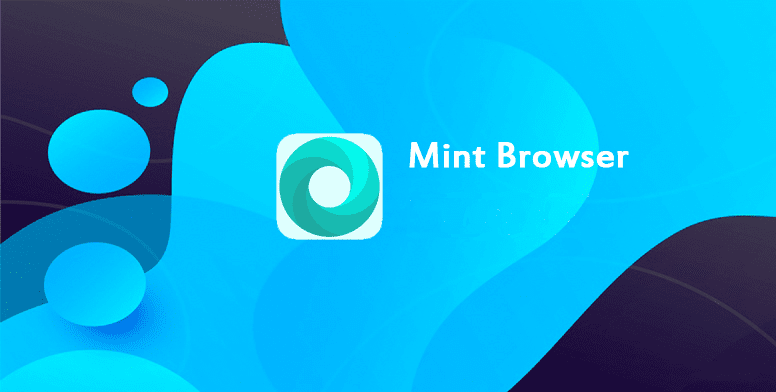
เว็บไซต์ส่วนใหญ่บนอินเทอร์เน็ตแสดงโฆษณาอย่างน้อยหนึ่งรายการ แม้ว่าเว็บไซต์จำนวนมากยินดีที่จะใช้โฆษณาที่ค่อนข้างเรียบง่ายซึ่งไม่ล่วงล้ำ แต่เว็บไซต์และบริษัทโฆษณาบางแห่งก็พยายามอย่างเต็มที่เพื่อให้เป็นการล่วงล้ำให้มากที่สุด
โฆษณาสามารถล่วงล้ำได้ทั้งในรูปแบบที่เปิดเผยและละเอียดอ่อน โฆษณาที่ล่วงล้ำที่ชัดเจนที่สุดคือโฆษณาที่ซ้อนทับเนื้อหาส่วนใหญ่ของเว็บไซต์ บังคับให้คุณปิดโฆษณาด้วยตนเอง โฆษณาประเภทนี้ได้รับการออกแบบมาเพื่อให้แน่ใจว่าผู้อ่านจะเห็นและเพื่อเพิ่มการเปลี่ยนแปลงที่คุณคลิกโดยไม่ได้ตั้งใจผ่านการใช้ปุ่มเล็กๆ เพื่อปิดโฆษณา โฆษณาที่มีเสียงในเว็บไซต์ที่โดยทั่วไปไม่ใช้เสียงก็เป็นการล่วงล้ำมากเกินไปเช่นกัน
การติดตามพฤติกรรมเป็นส่วนที่ละเอียดอ่อนของพฤติกรรมที่ล่วงล้ำของโฆษณา บริษัทโฆษณาใช้คุกกี้และสคริปต์ติดตามอื่น ๆ กับโฆษณาทั้งหมดของพวกเขาเพื่อติดตามกิจกรรมการท่องเว็บของคุณ ข้อมูลการท่องเว็บของคุณถูกใช้เพื่อสร้าง “โปรไฟล์ความสนใจ” ที่ใช้เพื่อกำหนดเป้าหมายโฆษณาในอนาคตให้กับคุณและความสนใจของคุณ จุดประสงค์คือเพื่อเพิ่มโอกาสที่คุณจะคลิกโฆษณาและซื้อผลิตภัณฑ์ เนื่องจากโฆษณาของคุณแสดงตาม "ความสนใจ" ของคุณ ขนาดของการติดตามสามารถทำให้บริษัทโฆษณามีความเข้าใจอย่างลึกซึ้งในชีวิตของคุณในระดับที่ไม่เคยมีมาก่อน
ตัวบล็อกโฆษณาช่วยให้คุณปลอดจากลักษณะโฆษณาที่ล่วงล้ำ และเพิ่มความเร็วในการท่องเว็บของคุณ ตัวบล็อกโฆษณาทำงานโดยระบุคำขอเว็บสำหรับโฆษณา จากนั้นป้องกันไม่ให้เบราว์เซอร์ของคุณขอโฆษณา ซึ่งหมายความว่าคุณบันทึกข้อมูลพิเศษและเวลาที่ใช้ในการดาวน์โหลดโฆษณาที่คุณไม่ต้องการดู การบล็อกโฆษณาไม่ให้ดาวน์โหลดยังป้องกันองค์ประกอบการติดตามไม่ให้สามารถติดตามกิจกรรมการท่องเว็บของคุณ ทำให้คุณมีความเป็นส่วนตัวมากขึ้น
เบราว์เซอร์ Mint บน Android มีตัวบล็อกโฆษณาในตัวที่สามารถกำหนดค่าผ่านการตั้งค่าในแอพ เพื่อให้สามารถเข้าถึงการตั้งค่าในแอพได้ ก่อนอื่นคุณต้องแตะไอคอนสามจุดที่มุมบนขวาของแอพ
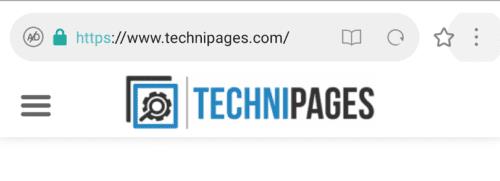
แตะไอคอนสามจุดที่มุมบนขวาของแอปเพื่อเข้าถึงการตั้งค่าในแอป
หากต้องการเปิดหรือปิดตัวบล็อกโฆษณา คุณสามารถแตะ "บล็อกโฆษณา" ที่กึ่งกลางของเมนูแบบเลื่อนลง
หากต้องการเปิดการตั้งค่า ในการกำหนดค่าตัวบล็อกโฆษณา ให้แตะไอคอนล้อเฟืองที่มุมบนซ้ายของเมนูแบบเลื่อนลง
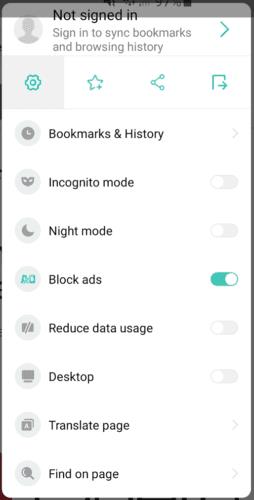
แตะ "บล็อกโฆษณา" เพื่อเปิดหรือปิดตัวบล็อกโฆษณา หรือแตะไอคอนล้อเฟืองเพื่อเข้าถึงการตั้งค่า
ในการตั้งค่า แตะ "ขั้นสูง" ตัวเลือกที่ห้าจากด้านล่าง
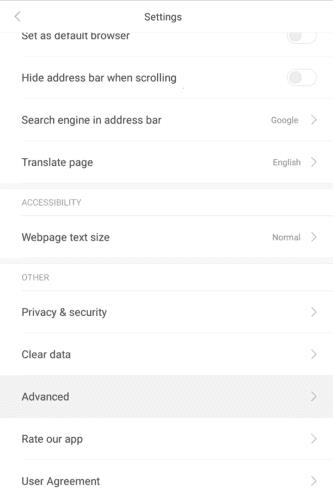
แตะตัวเลือกที่ห้าจากด้านล่างของการตั้งค่าที่ระบุว่า "ขั้นสูง"
ในตัวเลือกขั้นสูง ตัวเลือกตัวบล็อกโฆษณาสามตัวอยู่ในส่วนย่อยด้านบน “ตัวบล็อกโฆษณา” เพียงแค่สลับเปิดและปิดตัวบล็อกโฆษณา “แสดงการแจ้งเตือนตัวบล็อกโฆษณา” หากลูกโป่งแจ้งเตือนปรากฏขึ้นที่มุมซ้ายบนของแอปเพื่อแสดงจำนวนโฆษณาที่ถูกบล็อกบนหน้า “ล้างประวัติตัวบล็อกโฆษณา” ให้คุณล้างจำนวนโฆษณาทั้งหมดที่บล็อกโดยตัวบล็อกโฆษณา
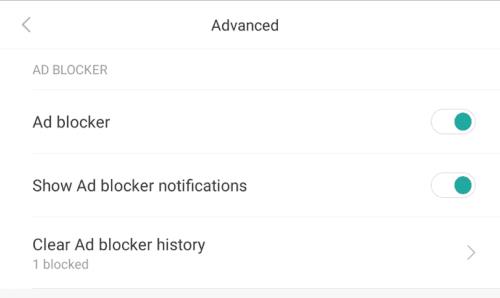
กำหนดการตั้งค่าการบล็อกโฆษณาตามที่คุณต้องการ
การสร้างเรื่องราวใน Facebook สามารถสนุกสนานมาก นี่คือวิธีการที่คุณสามารถสร้างเรื่องราวบนอุปกรณ์ Android และคอมพิวเตอร์ของคุณได้.
เรียนรู้วิธีปิดเสียงวิดีโอที่กวนใจใน Google Chrome และ Mozilla Firefox ด้วยบทแนะนำนี้.
แก้ปัญหาเมื่อ Samsung Galaxy Tab S8 ติดอยู่บนหน้าจอสีดำและไม่เปิดใช้งาน.
บทแนะนำที่แสดงวิธีการสองวิธีในการป้องกันแอพจากการเริ่มต้นใช้งานบนอุปกรณ์ Android ของคุณเป็นการถาวร.
บทแนะนำนี้จะแสดงวิธีการส่งต่อข้อความจากอุปกรณ์ Android โดยใช้แอป Google Messaging.
คุณมี Amazon Fire และต้องการติดตั้ง Google Chrome บนมันหรือไม่? เรียนรู้วิธีติดตั้ง Google Chrome ผ่านไฟล์ APK บนอุปกรณ์ Kindle ของคุณ.
วิธีการเปิดหรือปิดฟีเจอร์การตรวจสอบการสะกดในระบบปฏิบัติการ Android.
สงสัยว่าคุณสามารถใช้ที่ชาร์จจากอุปกรณ์อื่นกับโทรศัพท์หรือแท็บเล็ตของคุณได้หรือไม่? บทความนี้มีคำตอบให้คุณ.
เมื่อซัมซุงเปิดตัวแท็บเล็ตเรือธงใหม่ มีหลายอย่างที่น่าตื่นเต้นเกี่ยวกับ Galaxy Tab S9, S9+ และ S9 Ultra
คุณชอบอ่าน eBook บนแท็บเล็ต Amazon Kindle Fire หรือไม่? เรียนรู้วิธีเพิ่มบันทึกและเน้นข้อความในหนังสือใน Kindle Fire.






